苹果手机的截屏方法教程
- 时间:2022年12月01日 14:52:50 来源:魔法猪系统重装大师官网 人气:14677
现在很多年轻人都喜欢用苹果手机,iPhone已经出到13了,由于苹果手机的智能和体验都相当出众,用苹果手机的人也多了起来,但一些刚从安卓转过来的用户还不了解苹果手机怎么截屏,一直都在问苹果手机是如何截屏的?小编今天就为大家带来苹果手机的截屏方法教程,一起来学习一下吧。
工具/原料:
1、操作系统: 苹果手机操作系统
2、品牌型号:iPhone13手机
3、软件版本:iOS15.3
小编就以最新的iPhone13手机,介绍苹果手机的截屏方法教程:
方法一
1,拿着手机,找到需要截图的页面或图片,手同时按住手机侧边键与音量键上键,听到咔的一声,截图成功。

2,截图好后,图片会自动跳到手机屏幕左下角,点击图片可对截图进行编辑。

3,处理好图片后就可以用第三方软件进行发送了。
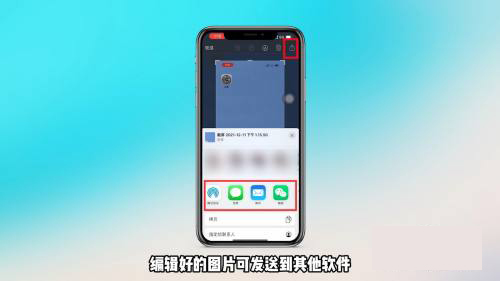
方法二
1,调出手机的功能悬浮球图标。

2,回到需要截图的页面或图片,然后点击悬浮球图标,在弹出的功能菜单中点击右侧设备图标。

3,然后在弹出菜单中点击右下角更多图标。

4,在弹出有截图功能时,点击截图即可。

方法三
1,找到手机的设置功能图标,然后点击进入。

2,进入设置功能菜单项时,找到并打开辅助功能栏。
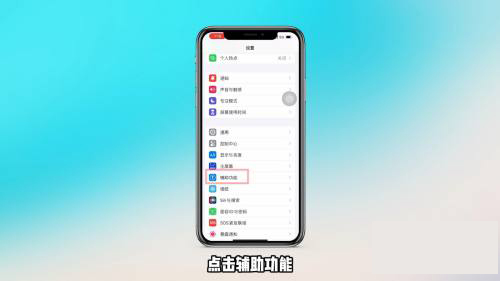
3,然后再找到触控栏,并点击进入。
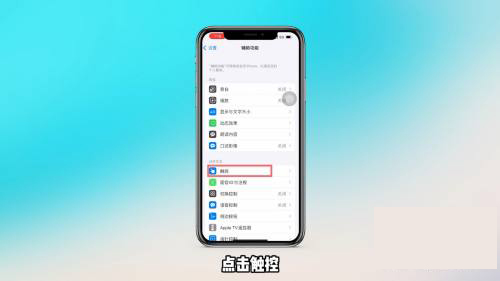
4,在触控页面滑到最下方,点击轻点背面选择。
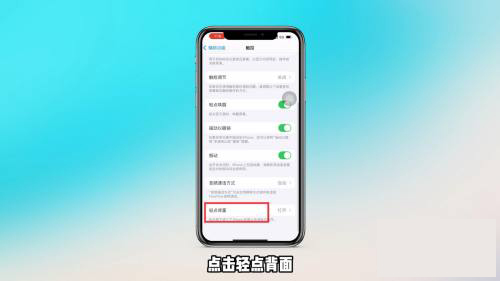
5,然后设置为点击轻点两下,点击截屏,即可将接轻点背面两下设置为截图手势。

总结
截图功能的方法按自己觉得方便且快捷操作即可,最重要的是符合自己的习惯。
以上就是小编介绍的三种苹果手机截图的方法,大家可以选择其中的一种方法使用。
苹果手机怎么截屏,苹果手机的截屏方法教程,苹果手机是如何截屏








